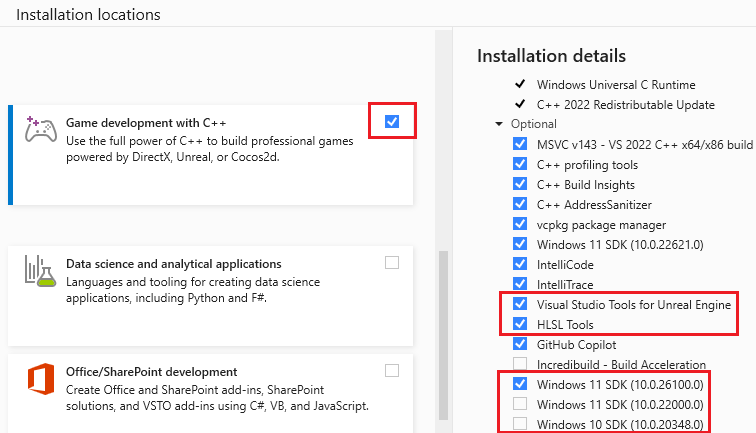安装 Visual Studio Tools for Unreal Engine
本文可帮助你安装 Visual Studio Tools for Unreal Engine (UE)。 这些工具允许你在 Visual Studio 中执行以下操作:
- 添加 UE 类
- 查看 UE 日志记录
- 查看和展开 UE 宏
- 查看和查找对 UE 蓝图的引用*
*从 Visual Studio 2022 版本 17.7 开始,不再需要 Unreal Engine Visual Studio 集成工具插件即可在 Visual Studio 中查看 UE 蓝图。 但是,确实需要插件才能在 Visual Studio 中使用 Unreal Engine 测试适配器。
先决条件
在安装 Visual Studio Tools for Unreal Engine 之前,应已安装以下内容:
- Visual Studio 17.7 或更高版本。 若要安装,请参阅 Visual Studio 下载
- Unreal Engine 版本 4.27 或 5.0 或更高版本。 若要安装,请参阅下载说明
安装
本文将介绍如何安装用于连接 Visual Studio 和 Unreal Engine 的两个工具:
- Visual Studio Tools for Unreal Engine 随 Visual Studio 安装程序一起安装到 Visual Studio 中。 通过它,你可添加 UE 类、查看 UE 日志记录等,且所有这些操作均可在 Visual Studio 中完成。
- Unreal Engine Visual Studio Integration Tool 插件 通过 Epic Games 市场(现在称为 HAB)或源安装到 Unreal Engine 中。 它支持 Visual Studio 中的 Unreal Engine 测试适配器,且可用于在 Visual Studio 中发现、运行、管理和调试 Unreal Engine 测试。 从 Visual Studio 2022 17.10 开始,不再需要插件在 Visual Studio 中查看 UE 蓝图。 但确实需要使用 Visual Studio 中的 Unreal Engine 测试适配器。
若要安装 Visual Studio Tools for Unreal Engine:
在 Windows 搜索框中,键入“Visual Studio 安装程序”。
在“应用”结果下寻找安装程序并双击它。
当安装程序出现时,选择当前所用的 Visual Studio 版本,然后选择修改。
选择“工作负载”选项卡,然后选择“使用 C++ 进行游戏开发”工作负载。
在安装详细信息窗格中,请务必在使用 C++ 的游戏开发>可选下选中 Visual Studio Tools for Unreal Engine。 如果使用高级着色器语言 (HLSL) 文件,则请务必同时选择 HLSL 工具。
选择对话框顶部的“单个组件”选项卡。
在右侧的安装详细信息下,展开使用 C++ 的游戏开发。
确保选中“可选”下的 Windows 10 SDK 10.0.18362.0 或更高版本。
选择“修改”即可完成安装。
配置 Unreal Engine 以使用 Visual Studio
UnrealVS 扩展在 Visual Studio 中提供了便利功能,例如,更轻松地生成 UE 项目、在启动项目之间切换、设置命令行参数、批处理生成项目等。 不需要 UnrealVS 扩展即可使用 Visual Studio Tools for Unreal Engine。 有关详细信息,请参阅 UnrealVS 扩展。
可以通过 Unreal Engine 市场(现在称为 FAB)网站安装 Unreal Engine Visual Studio 集成工具插件。 搜索“Visual Studio 集成工具”。 该网站提供有关安装插件的说明。
如果你从源文件构建 Unreal Engine,或是你的项目与 Unreal Engine 市场插件不兼容,则请通过从 GitHub vc-ue-extensions 存储库克隆并安装此插件来手动安装它。 有关安装说明,请参阅存储库中的 README。 如果 UE 插件遇到困难,请参阅故障排除指南。
若要详细了解可以对 Visual Studio IDE 进行自定义以很好地使用 Unreal Engine,请参阅设置 Visual Studio for Unreal Engine 的推荐设置部分。
检查更新
建议更新 Visual Studio,以便获取最新的 bug 修复、功能和 Unreal Engine 支持。 更新 Visual Studio 不需要更新 Unreal Engine 版本。
在 Visual Studio 主菜单中,选择“帮助”>“检查更新”。
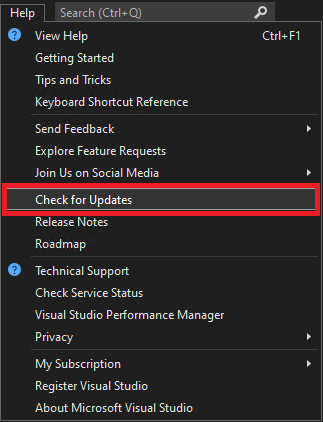
如果有可用的更新,Visual Studio 安装程序将显示新版本。 选择更新。
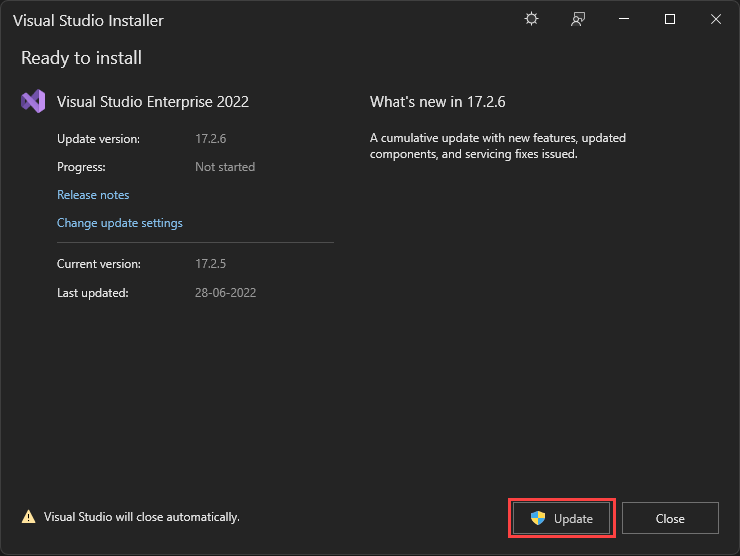
后续步骤
试用 Visual Studio Tools for Unreal Engine 的某些功能:
快速入门:使用 Visual Studio Tools for Unreal Engine
在 Visual Studio 中添加 Unreal Engine 类、模块和插件
在 Visual Studio 中查看 Unreal Engine 蓝图
在 Visual Studio 中查看 Unreal Engine 日志记录
在 Visual Studio 中查看 Unreal Engine 宏